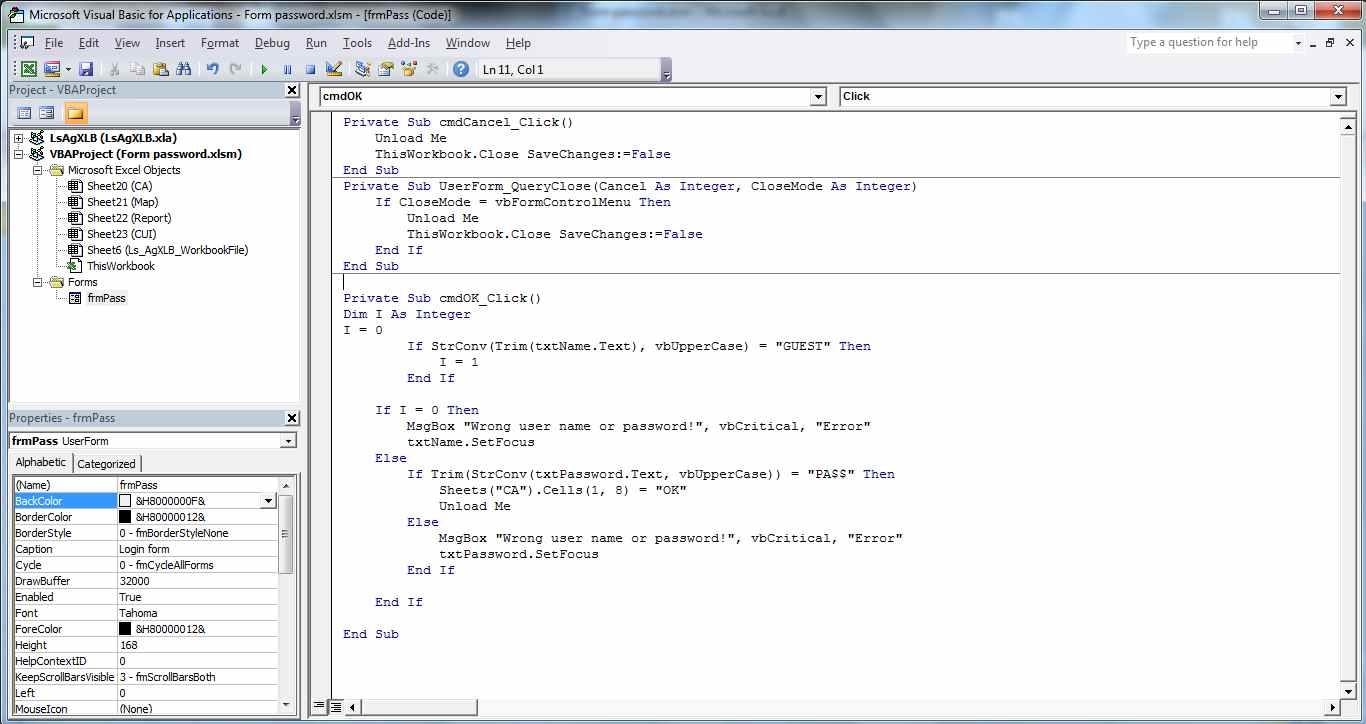Mesmo que o Microsoft Excel não se qualifica como um sistema de proteção de dados de alta segurança, às vezes os usuários de um arquivo de pasta de trabalho deve ser resolvido e têm diferentes direitos de acesso à informação. A solução para isto é a implementação de uma forma de login em Excel, como este:
Como inserir formulário de login com a senha no Excel
O primeiro passo é criar o formulário com todos os campos, etiquetas e botões que você precisa. Vá para a aba Developer -> Visual Basic
No painel esquerdo, você pode botão direito do mouse o projeto, selecione Inserir – UserForm e começar a construir o formulário com as ferramentas disponíveis na Caixa de Ferramentas.
Após isso selecione o formulário e preencher alguns de seus atributos como o nome (digamos frmPass), cores e todos os outros que você precisa. Botão direito do mouse no formulário e selecione View Code. Insira todas as linhas na imagem abaixo:
Note-se que Anexei o arquivo excel no final do artigo de modo que você não tem que copiar o código a partir das imagens, isso é apenas para você a conhecer os passos necessários.
O procedimento UserForm_QuerryClose é necessária para que o formulário não deve ser fechada a partir do botão superior direito X e todo o esforço de construir o formulário de login ser em vão.
Ir para ThisWorkbook no lado esquerdo da tela e adicionar o código abaixo:
Isso garante que o formulário preparado para o log in é apresentada ao usuário quando o arquivo Excel é aberto. A função Workbook_BeforeSave garante que quando o arquivo é salvo, nenhuma informação permanece na planilha Relatório e planilha CA está escondido (muito escondido – ou seja, ele não pode ser unhidden de excel, mas apenas a partir de atributos folha Visual Basic). Estes são todos os exemplos, você pode optar por fazer o que você precisa, a fim de proteger todas as planilhas e informações.
Não se esqueça de adicionar uma senha para todo o projeto, para que os usuários não ver o código por trás. Clique direito sobre o projeto no Visual Basic e vá para a guia de proteção:
Anexei a fonte arquivo excel para você, para que você não tem que digitar novamente o código nas fotos. A senha VBA é PA $$ eo usuário formulário de login é convidado com pa $$ (o código por trás do formulário transforma todas as letras em tampas para mantê-lo simples).
Insira Login Form com senha Exemplo
Apreciar!
Por favor, deixe um comentário abaixo, para que eu possa entender se o artigo era útil ou eu tenho que atualizá-lo ou oferecer mais detalhes.
[paypal_donation_button]